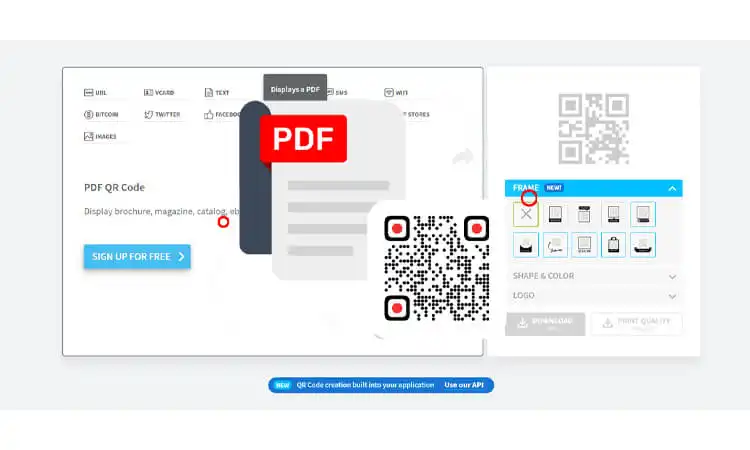빠르게 변화하는 오늘날의 디지털 세상에서 QR 코드는 이동 중에 정보를 공유하는 데 필수적인 도구가 되었습니다. 마케팅 자료에서 교육 자료에 이르기까지 QR 코드를 사용하면 모바일 장치 스캔만으로 빠르고 쉽게 정보에 액세스할 수 있습니다. 이 블로그 게시물에서는 PDF 문서에서 QR 코드를 사용하는 이점과 PDF를 QR 코드로 변환하는 단계별 가이드를 포함하여 PDF 문서를 QR 코드로 변환하는 과정을 살펴보겠습니다. 이 게시물을 마치면 이 강력한 기술을 활용하고 QR 코드로 PDF 문서를 향상시키는 데 필요한 지식과 도구를 갖게 될 것입니다.
QR 코드란 무엇입니까?
QR 코드 또는 빠른 응답 코드는 최근 몇 년 동안 점점 더 인기를 얻고 있는 바코드의 업그레이드 버전입니다. 바코드와 마찬가지로 QR 코드는 기계가 읽을 수 있는 라벨에 데이터를 저장합니다. 그러나 QR 코드는 더 다양한 기능을 제공하며 URL 주소, 이메일 주소, 전화번호, 일정 초대와 같은 더 넓은 범위의 정보를 저장할 수 있습니다. 이것은 특히 점점 더 디지털화되는 세상에서 빠르고 쉽게 정보를 공유할 수 있는 강력한 도구가 됩니다.
기존 바코드와 비교하여 QR 코드에는 몇 가지 장점이 있습니다. 텍스트, 이미지 및 비디오를 포함하여 더 많은 데이터를 저장할 수 있습니다. 또한 다양한 표면과 재료에 인쇄할 수 있으므로 다재다능합니다.
QR 코드는 마케팅에서 발권, 의료 및 교육에 이르기까지 많은 애플리케이션에서 사용됩니다. 중요한 정보에 빠르고 쉽게 액세스할 수 있습니다. 모바일 장치 사용이 증가함에 따라 QR 코드가 점점 더 대중화되고 있으며 일상 생활에 더욱 통합될 가능성이 높습니다.
관련 기사: QR 코드 라벨: 사용 방법
PDF를 QR 코드로 변환하는 이유
PDF를 액세스 가능하고 공유 가능하며 안전하게 만들고 싶습니까? QR코드로 변환합니다.
QR 코드는 PDF의 배포 메커니즘 역할을 합니다. 누구나 스마트폰으로 코드를 스캔하고 PDF 콘텐츠에 즉시 액세스할 수 있습니다. 주요 이점은 다음과 같습니다.
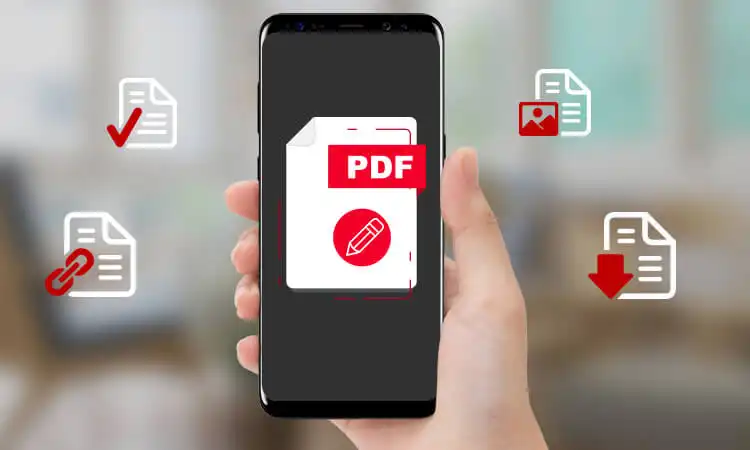
쉬운 공유
QR 코드를 사용하면 사람들이 간단한 스캔으로 PDF에 액세스할 수 있습니다. 링크나 첨부 파일을 찾을 필요가 없습니다. 브로셔, 명함 등에 QR 코드를 인쇄하여 즉시 PDF에 액세스할 수 있습니다.
공간 절약
QR 코드는 2D 공간만 차지하므로 작은 라벨과 제품에 맞출 수 있습니다. PDF를 작은 QR 코드에 압축하여 물리적 공간을 절약하세요.
보안 강화
PDF를 비밀번호로 보호한 다음 QR 코드만 공유하세요. 스캐너는 암호를 입력할 때까지 잠기므로 PDF를 안전하게 유지합니다.
오프라인 액세스
누군가 QR 코드를 스캔하여 PDF에 액세스하면 장치에 로컬 사본이 저장됩니다. 즉, 인터넷 연결 없이 언제든지 PDF를 볼 수 있습니다.
따라서 브로셔를 공유하거나 제품에 레이블을 지정하거나 문서의 개인 정보를 보호하려는 경우 PDF를 QR 코드로 변환하면 다음을 수행할 수 있습니다.
- 사람들에게 즉각적인 액세스 제공
- 물리적 공간 절약
- 추가 보안 계층 추가
- 오프라인 보기 제공
PDF 파일의 QR 코드에는 어떤 정보가 저장되나요?
QR코드는 정보를 쉽고 빠르게 공유할 수 있는 편리한 방법이지만 PDF 파일의 경우 QR코드에 실제로 저장되는 정보는 무엇일까요? 대답은 간단합니다. QR 코드에는 웹 기반 PDF 또는 다른 파일 형식에 대한 링크가 포함되어 있습니다.
PDF 또는 연결된 주소는 텍스트, 이미지, 비디오 등과 같이 공유하기로 결정한 모든 정보를 저장할 수 있습니다. 즉, 스마트폰이나 다른 QR 코드 스캐너로 QR 코드를 스캔하면 누구나 PDF에 저장된 정보에 액세스할 수 있습니다.
QR 코드는 제품 정보, 이벤트 정보, 연락처 정보 등 PDF 파일에 포함된 다양한 정보를 공유하는 데 사용할 수 있습니다. PDF 파일로 연결되는 QR 코드를 생성하면 다른 사람과 빠르고 쉽게 정보를 공유하고 데이터 전송을 간소화할 수 있습니다.
PDF를 QR 코드로 변환 도구 선택하기
PDF 문서를 QR 코드로 변환하려면 올바른 변환 도구를 선택하는 것이 중요합니다. 다양한 기능과 사용 편의성을 제공하는 무료 및 유료의 여러 옵션이 있습니다. PDF에서 QR 코드로의 변환 도구를 선택할 때 도구의 PDF 파일 호환성, 사용자 정의 옵션 및 비용과 같은 요소를 고려하십시오. 유료 도구의 예로는 Adobe Acrobat Pro 및 QR Code Generator Pro가 있으며 QR Code Monkey 및 QRStuff와 같은 무료 도구도 사용자 지정 및 추적 기능을 제공합니다. 이러한 옵션을 비교하고 필요에 맞는 도구를 선택하면 PDF 문서에서 QR 코드를 효과적으로 활용하여 데이터 전송 및 문서 관리를 간소화할 수 있습니다.
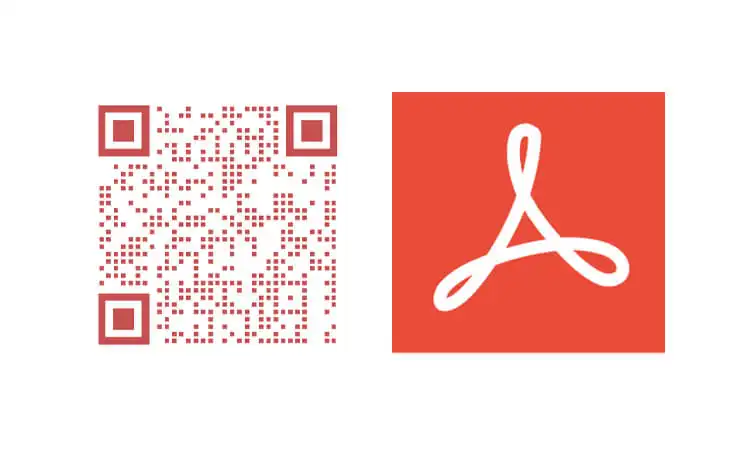
PDF를 QR 코드로 변환하는 단계별 가이드
PDF 문서를 QR 코드로 변환하는 것은 몇 단계만으로 완료할 수 있는 간단한 프로세스입니다. PDF 문서를 QR 코드로 변환하는 방법을 배우려면 이 단계별 가이드를 따르십시오.
- 1단계: PDF 스캔 또는 업로드
- 스캐너 또는 모바일 스캐너 앱을 사용하여 실제 문서를 PDF 파일로 스캔하여 시작합니다. 그런 다음 PDF를 온라인 파일 공유 플랫폼에 업로드하고 공개적으로 사용할 수 있도록 합니다.
- 2단계: PDF URL에서 QR 코드 생성
- 파일 공유 플랫폼에서 PDF 파일 URL을 복사하고 PDF QR 코드 생성 도구를 사용하여 QR 코드를 생성합니다. 많은 파일 공유 시스템은 파일용 QR 코드를 생성하거나 무료 온라인 도구를 사용할 수 있는 옵션을 제공합니다. 개인 정보와 데이터를 보호하기 위해 보안 도구를 선택해야 합니다.
- 3단계: QR 코드를 공유하여 PDF에 대한 액세스 제공
- QR코드만 있으면 다양한 방법으로 공유할 수 있습니다. 웹 사이트에 게시하거나 이메일로 보내거나 종이에 인쇄할 수 있습니다. 누군가 Adobe Scan과 같은 QR 코드 스캐너 앱을 사용하여 코드를 스캔하면 즉시 PDF 문서에 액세스할 수 있습니다.
Google 드라이브에 PDF 파일을 업로드하여 PDF QR 코드를 만드는 방법
Google 드라이브 URL에서 PDF QR 코드를 생성하면 청중과 PDF 문서를 간단하고 효과적으로 공유할 수 있습니다. 시작하려면 다음 단계를 따르세요.
- 1단계: Google 드라이브 계정에 로그인하고 PDF 파일을 업로드합니다. '새로 만들기'를 클릭한 다음 '파일 업로드'를 클릭하여 컴퓨터에서 PDF 파일을 선택합니다.
- 2단계: '공유'를 클릭하여 공유 가능한 링크를 생성합니다. 업로드한 PDF 파일을 마우스 오른쪽 버튼으로 클릭하고 '공유'를 선택합니다. 팝업 창에서 '링크 가져오기'를 클릭하고 '링크가 있는 모든 사용자가 볼 수 있음'을 선택합니다. 이렇게 하면 QR 코드를 만드는 데 사용할 수 있는 공유 가능한 링크가 생성됩니다.
- 3단계: 링크를 복사하여 QRCodeChimp의 QR 코드 생성 도구에 붙여넣습니다. QRCodeChimp 웹사이트로 이동하여 콘텐츠 유형으로 'PDF URL'을 선택합니다. 복사한 링크를 'PDF URL' 필드에 붙여넣고 'QR 코드 만들기'를 클릭합니다.
- 4단계: QR 코드 디자인을 사용자 지정합니다. QR 코드의 색상, 모양 및 크기를 사용자 정의하려면 '색상 디자인 및 QR 코드 장식' 옵션을 선택하십시오. 또한 PDF 로고 또는 기타 디자인 요소를 추가하여 QR 코드를 시각적으로 더 매력적으로 만들 수 있습니다.
- 참고: 변경 사항을 저장하려면 'QR 코드 사용자 지정' 팝업에서 'x' 아이콘을 클릭해야 합니다.
- 5단계: QR 코드를 저장하고 다운로드합니다. 'QR 코드 저장' 버튼을 클릭하고 QR 코드의 이름을 입력합니다. 원하는 파일 형식을 선택하고 '저장'을 클릭합니다.
- 참고: 인쇄하기 전에 다른 장치(iOS 및 Android)에서 QR 코드를 테스트하여 제대로 작동하는지 확인하십시오.
관련 기사: QR 코드 테스트: QR 코드가 작동하는지 확인하는 방법은 무엇입니까?
PDF QR 코드를 생성하면 다양한 상황에서 다양한 이점을 제공할 수 있습니다. 다음은 PDF QR 코드를 사용하는 방법에 대한 몇 가지 예입니다.
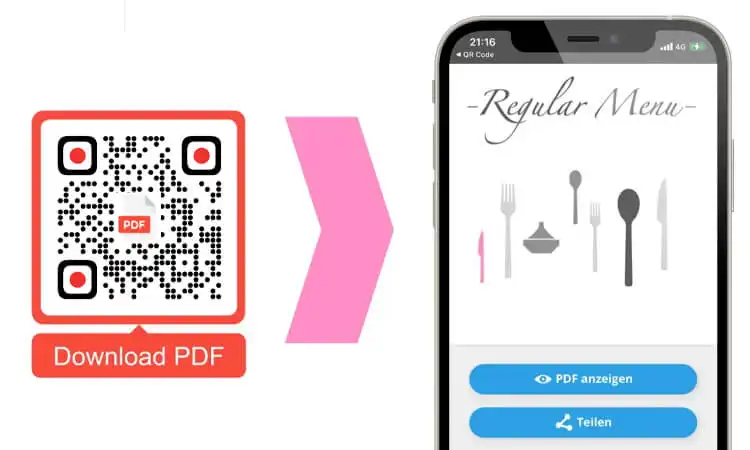
프레젠테이션용 PDF QR 코드
프레젠테이션이나 강의의 표지에 PDF QR 코드를 포함하면 참석자들이 중요한 문서를 휴대폰으로 직접 다운로드하는 것이 더 쉽고 대화식으로 이루어질 수 있습니다. PDF QR 코드 생성기를 사용하면 프레젠테이션에 대한 관련 PDF 파일에 연결되는 사용자 지정 코드를 쉽게 만들 수 있습니다.
메뉴를 인쇄하고 제본하는 것은 식당이나 요식업에 비용이 많이 들고 낭비가 될 수 있습니다. 레스토랑 메뉴에 PDF QR 코드를 사용하세요. 고객은 휴대폰 카메라를 사용하여 테이블 카드의 QR 코드를 스캔하여 메뉴의 라이브 PDF 버전을 실시간으로 열 수 있습니다. 변경 사항이나 계절 항목을 위해 메뉴를 다시 인쇄할 필요가 없습니다. PDF를 업데이트하기만 하면 고객이 항상 최신 메뉴를 간편하게 사용할 수 있습니다. 당신의 식당은 복잡하지 않고 기술에 정통한 경험에 감사할 것입니다.
관련 기사: 전단지에 QR 코드를 추가하는 방법(가이드)
광고용 PDF QR 코드
더 낮은 비용으로 더 많은 사람들에게 비즈니스를 광고하고 싶다고 가정해 보겠습니다. 인쇄 광고, 소셜 미디어 게시물 및 옥외 디스플레이에 PDF QR 코드를 사용할 수 있습니다. 사람들은 휴대폰으로 QR 코드를 스캔하여 대화형 PDF로 제공되는 제안에 대한 추가 정보에 액세스합니다. 세부 정보, 이미지, 비디오 및 온라인 가입 양식을 포함하여 관심 있는 스캐너에서 리드를 캡처할 수 있습니다. QR 코드는 더 많은 고객을 디지털 마케팅 콘텐츠로 유도할 수 있는 저렴한 방법을 제공하여 광고 캠페인의 효과에 대한 귀중한 통찰력을 제공합니다.
관련 기사: 마케팅에서 QR 코드의 부상: 포괄적인 개요
기존 QR 코드를 편집하여 다른 PDF에 연결할 수 있습니까?
QR 코드를 이미 생성했지만 다른 PDF에 연결하려는 경우 편집 가능하거나 동적 QR 코드를 사용할 수 있습니다. 편집 가능한 QR 코드를 사용하면 내용이나 대상을 변경할 수 있으므로 코드를 다시 인쇄할 필요가 없습니다.
편집 가능한 QR 코드를 사용하면 새 코드를 만들지 않고도 QR 코드의 내용을 업데이트하여 시간과 리소스를 절약할 수 있습니다. QR 코드를 이미 인쇄했거나 배포했으며 다른 PDF에 연결하려는 경우에 특히 유용합니다.
QR 코드 생성기에 따라 편집 가능한 QR 코드를 쉽게 생성하여 새 코드를 생성하지 않고 연결된 PDF를 대체할 수 있습니다. 이 간소화된 프로세스를 통해 QR 코드를 마케팅, 교육 또는 정보 제공 목적으로 사용하는지 여부에 관계없이 필요에 따라 QR 코드를 쉽게 업데이트할 수 있습니다.
QR 코드를 생성한 후 PDF를 편집하면 어떻게 됩니까?
QR 코드에 연결된 PDF를 편집해야 하는 경우 QR 코드 자체를 편집하면 됩니다. PDF QR 코드는 동적이므로 새 QR 코드를 만들지 않고도 언제든지 내용을 업데이트할 수 있습니다.
PDF QR 코드를 편집하려면 연결된 PDF를 변경할 수 있는 QR 코드 생성기를 사용하십시오. 생성기에 따라 QR 코드 대시보드에서 직접 또는 기존 파일을 새 파일로 대체하여 PDF를 편집할 수 있습니다. 일부 QR 코드 생성기는 암호 보호, GPS 위치 및 리드 생성과 같은 고급 기능도 제공합니다.
PDF QR 코드를 편집할 때 연결된 PDF에 대한 모든 변경 사항이 코드에 반영된다는 점을 기억하십시오. 따라서 수정 후 QR 코드를 테스트하여 올바른 콘텐츠에 계속 연결되는지 확인하는 것이 중요합니다.
PDF 문서에서 QR 코드를 사용하는 모범 사례
QR 코드는 PDF 문서에서 정보를 공유하기 위한 강력한 도구입니다. 다음은 QR 코드를 효과적으로 사용하기 위한 몇 가지 모범 사례입니다.
- QR 코드를 스캔 가능하게 만들기: 스마트폰 카메라가 QR 코드를 쉽게 스캔할 수 있도록 하려면 QR 코드를 충분히 크게 만들고 대비가 충분해야 합니다. QR 코드를 쉽게 스캔하려면 최소 2cm x 2cm 크기를 권장합니다. 또한 카메라가 코드를 읽을 수 있도록 코드와 배경 사이에 충분한 대비를 유지해야 합니다.
- 고품질 이미지 사용: PDF 문서용 QR 코드를 생성할 때 코드가 선명하고 스캔하기 쉽도록 고품질 이미지를 사용하십시오.
- QR 코드 테스트: PDF 문서를 게시하기 전에 QR 코드를 테스트하여 올바른 콘텐츠로 연결되는지 확인하십시오. 여러 장치와 QR 코드 리더 앱을 사용하여 코드를 테스트하고 다양한 플랫폼에서 작동하는지 확인하십시오.
- 컨텍스트 제공: 사용자가 QR 코드를 스캔하도록 장려하기 위해 QR 코드 근처에 간단한 설명이나 클릭 유도문안을 포함합니다. 이것은 텍스트 또는 이미지의 형태일 수 있습니다.
- 동적 QR 코드 사용: 동적 QR 코드를 사용하여 필요에 따라 연결된 콘텐츠를 변경합니다. 이렇게 하면 새 QR 코드를 만들지 않고도 콘텐츠를 업데이트할 수 있습니다.
- 관련 콘텐츠 링크: QR 코드를 웹 사이트, 비디오 또는 소셜 미디어 페이지와 같은 관련 콘텐츠에 연결합니다. 콘텐츠가 모바일 친화적이고 좋은 사용자 경험을 제공하는지 확인하세요.
- 사용자를 압도하지 마십시오. QR 코드를 전략적으로 사용하여 주요 정보를 강조하거나 추가 리소스를 제공하십시오. 단일 PDF 문서에 너무 많은 QR 코드를 사용하지 마십시오. 사용자를 압도할 수 있습니다.
PDF를 QR 코드로 변환하는 것은 기술을 활용하고 문서를 보다 액세스 가능하고 사용자 친화적으로 만드는 현명한 방법입니다. 이 게시물에 설명된 단계별 가이드를 따르고 QR 코드 구현을 위한 모범 사례를 활용하면 데이터 전송을 간소화하고 PDF의 전반적인 기능을 개선할 수 있습니다. 그렇다면 지금 바로 이 혁신적인 기술을 사용하여 PDF를 QR 코드로 변환해 보시지 않겠습니까?
관련 기사: